L'installazione di pacchetti e software su sistemi Linux può essere piuttosto impegnativa rispetto ad altri sistemi operativi come Windows o su macOS perché potrebbe essere necessario eseguire diversi comandi sul Terminale. Può essere piuttosto frenetico, specialmente per i neofiti di Linux, e quindi ha bisogno di una guida.
In questo post, esamineremo i vari metodi utilizzati per installare i pacchetti su Debian 10. Includono l'uso di:
- adeguato
- dpkg
- gdebi
- attitudine
Installazione dei pacchetti su Debian 10
Se qualcuno di questi comandi suona nuovo o sconosciuto, non preoccuparti. Esamineremo ciascuno di essi.
Comando APT
Il gestore di pacchetti apt è un'utilità comune in Debian e in tutte le distribuzioni Linux basate su Debian. Svolge varie attività, inclusa l'installazione di nuovi pacchetti/software, l'aggiornamento di pacchetti esistenti, l'aggiornamento dei pacchetti di sistema e persino l'aggiornamento dell'intero sistema Debian.
Per installare un pacchetto utilizzando il gestore di pacchetti apt, puoi chiamare il nome del pacchetto (ad esempio, vlc, gnome-tweaks, ecc.) o il nome del file .deb.
Ad esempio, per installare vlc, eseguire il comando seguente:
sudo apt install vlc
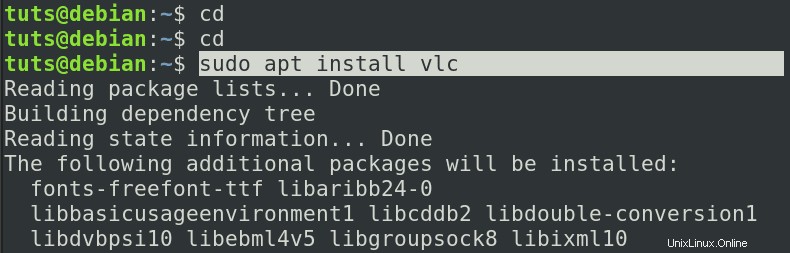
In alternativa, se hai scaricato .deb file di un pacchetto come skype.deb , puoi installarlo usando apt package manager usando la sintassi seguente:
chmod +x Package_Name sudo apt install ./Package_Name
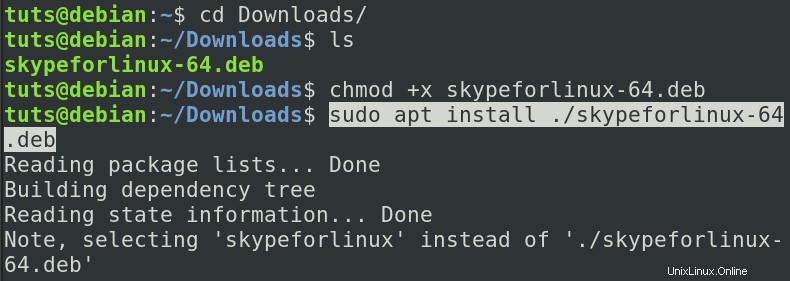
Quando usi apt per installare un .deb file, dpkg è usato dietro le quinte. Il apt l'utilità prima creerà un elenco di tutte le dipendenze e le scaricherà dal repository. Al termine del download, dpkg viene utilizzato per installare tutti i file, soddisfacendo tutte le dipendenze.
Disinstalla/rimuovi un pacchetto usando il gestore di pacchetti apt
Per disinstallare/rimuovere un pacchetto installato con il comando apt, utilizzare il parametro remove come mostrato di seguito:
sudo apt remove Package_Name
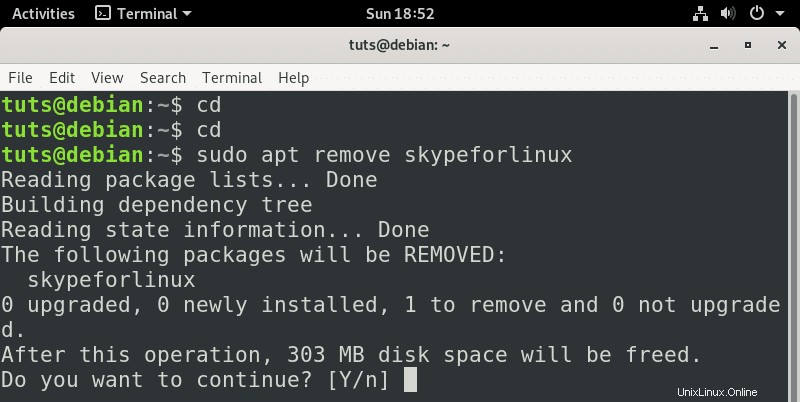
Se vuoi rimuovere/disinstallare un pacchetto insieme ai suoi file di configurazione, usa il parametro purge. Ad esempio:
sudo apt purge Package_Name e.g sudo apt purge skypeforlinux
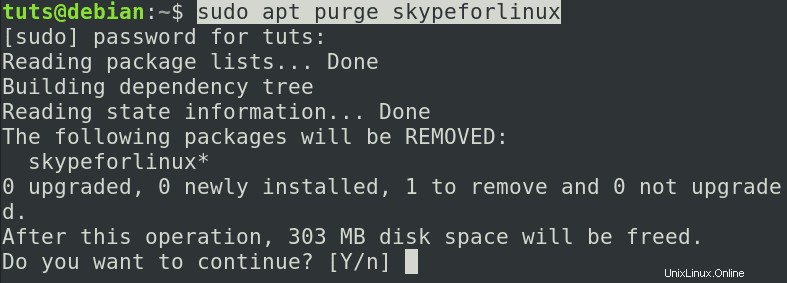
comando dpkg
DPKG è uno strumento comune in Debian e in molte altre distribuzioni Linux. In sostanza, dpkg viene utilizzato per installare, compilare, rimuovere e gestire i pacchetti Debian. Tuttavia, a differenza dell'utilità APT (discussa sopra), dpkg non scarica automaticamente le dipendenze dei pacchetti. L'utilità DPKG è preinstallata e non è necessario scaricare alcun file di installazione aggiuntivo.
Per installare un .deb utilizzando il pacchetto dpkg, esegui il comando seguente con -i parametro.
sudo dpkg -i Path_To_DEB_File e.g sudo dpkg -i skypeforlinux.deb
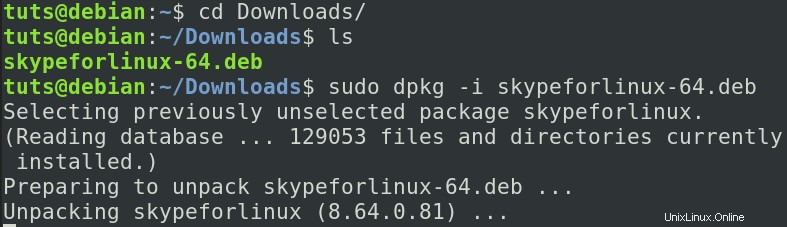
Una volta completata l'esecuzione, esegui il comando seguente per risolvere eventuali errori di dipendenza che si verificano.
sudo apt install -f

Per elencare tutti i pacchetti installati, usa -l parametro.
dpkg -l
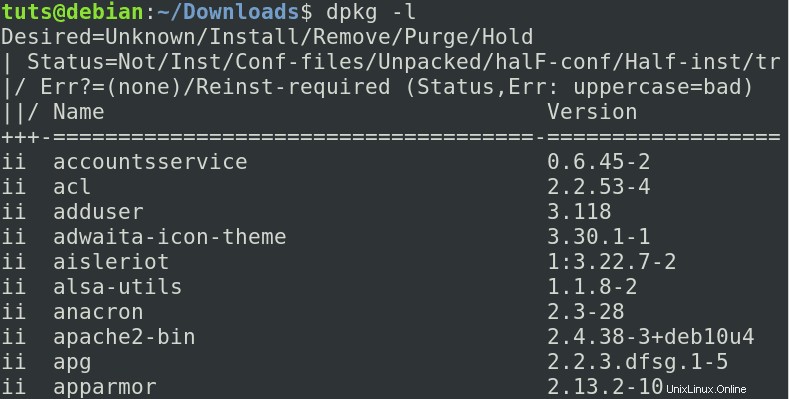
Disinstalla/Rimuovi pacchetti usando il comando dpkg
Rimozione di un pacchetto con dpkg l'utilità è un processo semplice. È possibile utilizzare il parametro -r o purge. La differenza tra i due è che –purge rimuove un pacchetto insieme ai suoi file di configurazione. Usa la sintassi seguente:
sudo dpkg -r Package_Name
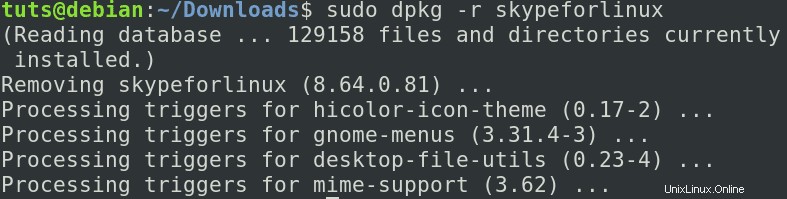
sudo dpkg --purge Package_Name
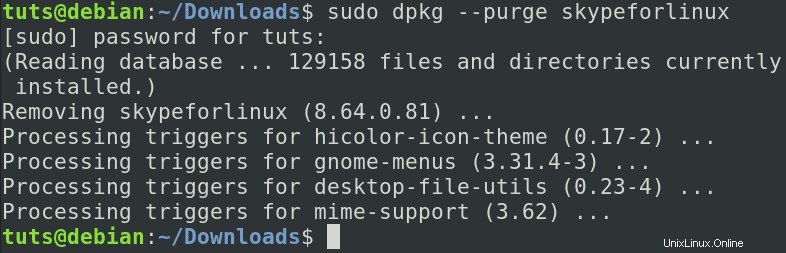
Installazione dei pacchetti utilizzando l'utilità gdebi su Debian 10
gdebi è un'altra utilità della riga di comando che puoi utilizzare per installare .deb file sul tuo sistema Debian. Prima di installare il .deb file, gdebi cercherà e installerà tutti i .deb dipendenze del file. È molto meglio di sudo dpkg -i skype.deb &&sudo apt install -f secondo me. Quando si installa skype con apt install -f comando, ha tentato di rimuovere 96 (!) pacchetti.
A differenza di apt e dpkg comando, gdebi Non viene preinstallato. Tuttavia, puoi installarlo facilmente usando apt comando.
sudo apt install gdebi
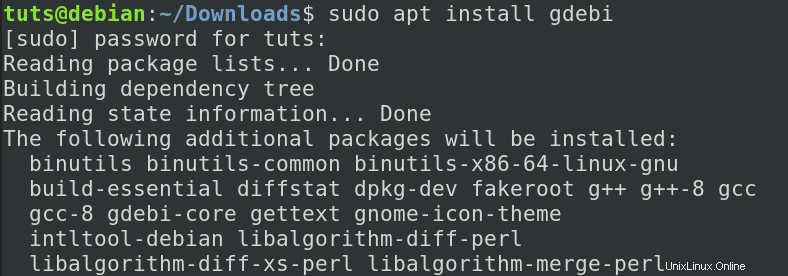
Una volta completato il processo di installazione, ora puoi utilizzare gdebi per installare qualsiasi file deb sul tuo sistema. usa la sintassi seguente:
sudo gdebi Package_Name e.g sudo gdebi skypeforlinux.deb
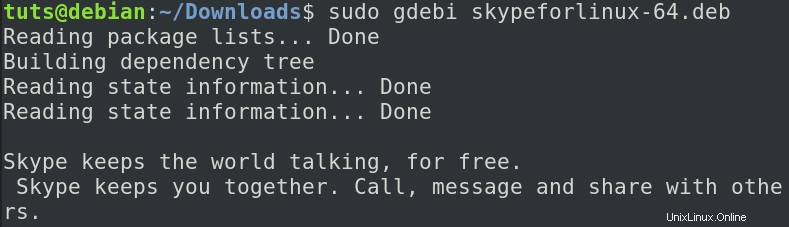
Per rimuovere qualsiasi pacchetto installato con il comando gdebi, utilizzare dpkg o il comando apt descritto sopra. La sintassi è la seguente:
sudo dpkg -r Package_Name sudo apt remove Package_ Name
Installazione di pacchetti con aptitude su Debian 10
Aptitude è un'interfaccia utente grafica per Advanced Packaging Tool (APT). Mostra un elenco di pacchetti software e consente all'utente di scegliere quali installare o eliminare in modo interattivo. Ha un sistema di ricerca particolarmente efficiente che impiega una varietà di modelli di ricerca. È stato originariamente sviluppato per Debian, ma da allora è apparso anche in distribuzioni basate su RPM (come Fedora, CentOS, ecc.).
Aptitude si basa sulla libreria del terminale del computer ncurses, che offre un'interfaccia con alcuni elementi che si trovano nelle interfacce utente grafiche (GUI).
A parte la GUI di ncurses, aptitude ha una robusta interfaccia a riga di comando (CLI). Anche se aptitude è un singolo file eseguibile, ha funzionalità da riga di comando vicine alla famiglia di strumenti apt (apt-get, apt-cache, apt-listchanges, ecc.). Aptitude imita anche la maggior parte degli argomenti della riga di comando di apt-get, consentendogli di sostituire completamente apt-get. In precedenza, era stato suggerito che aptitude e apt-get non potessero essere usati in modo intercambiabile.
Aptitude non è preinstallato su Debian 10. Tuttavia, puoi installarlo facilmente con il comando apt come mostrato di seguito:
sudo apt install aptitude
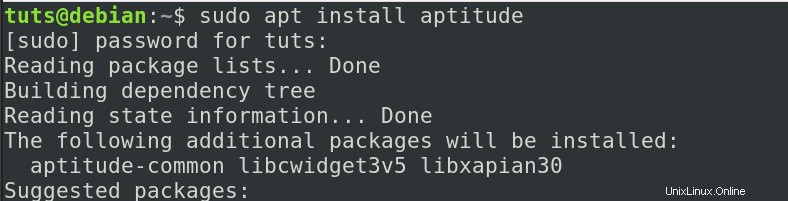
Una volta completato il processo di installazione, ora puoi procedere all'installazione dei pacchetti con aptitude. Usa la sintassi seguente:
sudo aptitude install Package_Name e.g sudo aptitude install vlc
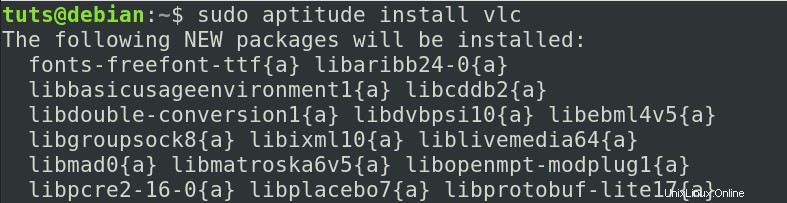
Disinstalla/Rimuovi pacchetti con aptitude
La disinstallazione/rimozione di un pacchetto con aptitude è un processo piuttosto semplice. Usa la sintassi seguente:
sudo aptitude remove Package_Name sudo aptitude remove skypeforlinux
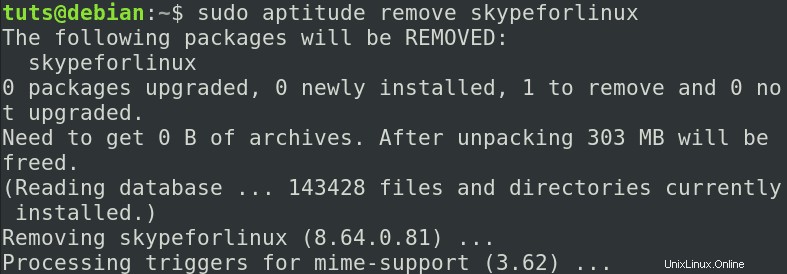
Conclusione
Credo che questo post ti abbia fornito istruzioni chiare su come installare i pacchetti usando l'utilità apt, dpkg, gdebi e aptitude. Hai altre informazioni o commenti che vorresti condividere con i nostri lettori? Sentiti libero di lasciare un commento qui sotto.